Valveは、SteamVR対応新型コントローラーのクイックスタートガイドをSteamコミュニティにアップした。
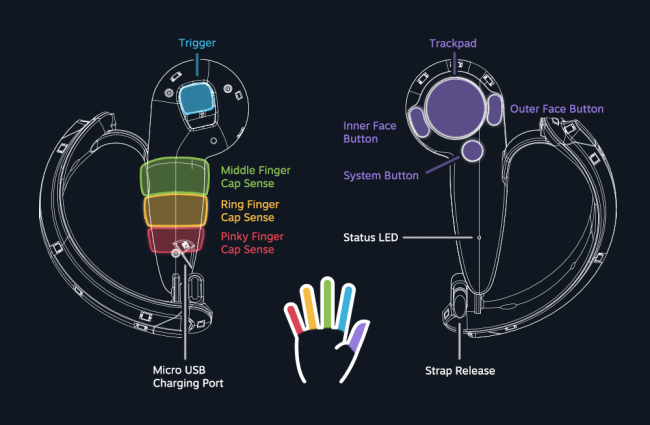
SteamVR対応新型コントローラー「Knuckles」とは
SteamVRとは、PCゲーム・プラットフォームSteamを運営するValve社が、Steam経由でVRコンテンツをプレイできるようにするために開発したシステムで、VIVEとOculusRiftが同システムに対応している。そのため、この両方のVRヘッドセットに関するコンテンツをSteamから利用することができる。
Valveは同システムに対応した独自のVRコントローラーをリリースしていなかったのだが、本メディアでも報じた通り、このほどSteamVRに対応した新型コントローラーの画像を公開した。
Last night's SteamVR Home update added models for Valve's "Knuckles"controller prototype. pic.twitter.com/b0nXOuAaVP
—Steam Database (@SteamDB) 2017年6月20日
上に引用したツイートにあるように、同コントローラーは「Knuckles」(英語で「こぶし」を意味する)と名付けらている。この名称は、同コントローラーがVIVEやOculus Riftで採用されている「手でにぎる」タイプのものではなく、「こぶしにはめる」形状をしていることに由来しているのだろう。
同コントローラーの画像をツイートした後、ほどなくして同社は同コントローラーのクイックスタートガイドを公開した。以下にその内容を要約して紹介する。
Knucklesの基本構造
同コントローラーは、本記事トップ画像にあるようにグリップのような形状をしており、手にはめて使うことになる。
親指で押下する「Inner Face Button」「Outer Face Button」「Trackpad」「System Button」、人差し指で押下する「Trigger」が実装されているほか、中指・薬指・小指がコントローラーを握っているかどうかを判定するセンサーがそれぞれの指に対応した場所で動作している。
また、グリップ部分の中央付近にはコントローラーの状態を点灯色で知らせる「Status LED」があり、グリップ部分の付け根付近にはMicroUSBに対応したポートもある。
さらにグリップ部分の付け根先端付近にはストラップの長さを調整する「Strap Release」ボタンが付いている。
Knucklesのペアリングとドライバーのインストール
同コントローラーを使用する大前提として、PCにSteamVR Betaがインストールされている必要がある。以下の説明は、すでにSteamVR Betaがインストールされている状態であるものとする。
ペアリング手順
同コントローラーとPCをペアリングするには、以下の手順を実行する。
- 1.既存のVIVEコントローラーは切断しておく
- 2.同コントローラーのSystem Buttonを押すと、同コントローラーが起動する
- 3.PCからSteamVRを開き、Menu >Devices >Pair Controllerを選択する(下の画像参照)
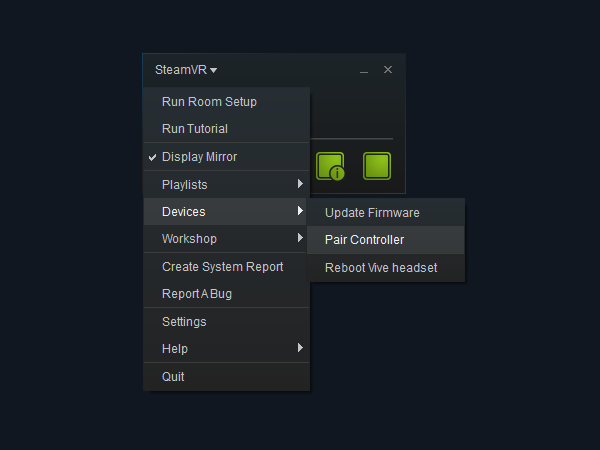
※手順3実行後、既存のVIVEコントローラーのペアリング画面が表示されても無視すること
4.ペアリングが完了するまで3秒ほどかかるが、この間ビープ音がなる
5.ビープ音が鳴っている間、System ButtonとOuter Face Buttonを同時に押し続ける(下の画像参照)
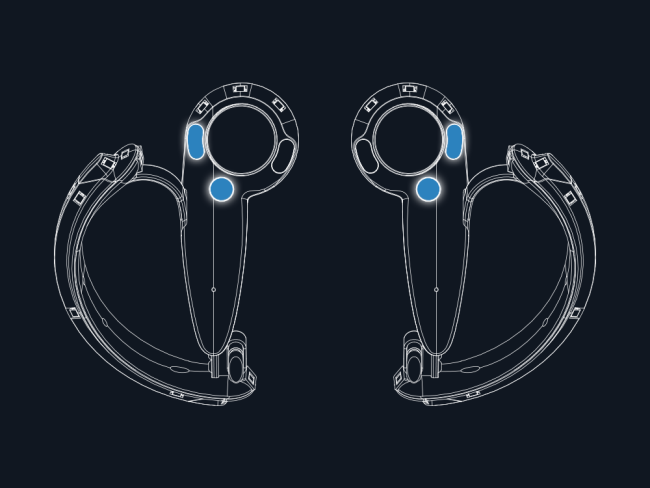
ドライバーのインストール手順
ビープ音が鳴り止みペアリングが完了すると、同コントローラーに対応したドライバーのインストールをすることになる。そのインストール手順は以下の通り。
- 1.ペアリング完了後、SteamVRの画面上にドライバーインストール通知画面が表示される(下の画像参照)。「Install Driver」ボタンをクリックしてドライバーのインストールを開始する。
- 2.ドライバーのインストールを完了するには、SteamVRの再起動が求められる。
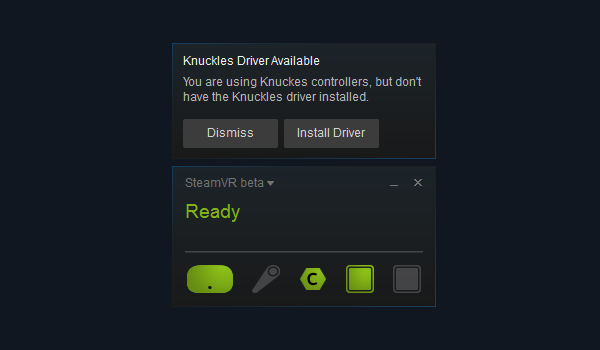
※すでに既存のVIVEコントローラーのペアリングが完了している場合、ユーザーはVIVEコントローラーとKnucklesコントローラーの両方を使用できる。ユーザーは使いたいほうのコントローラーをSteamVRの設定から選ぶ。
Knucklesの調整
Knucklesコントローラーの最大の特徴は、手を握る動作をコントローラーに反映させることができることである。この手を握る動作を使えるようにするためには、同コントローラーの調整が必要となる。
グリップの調整
まずは同コントローラーの握り具合を調整する。そのためには以下の手順を実行する。
- 1.手のひらを同コントローラーを滑り入れて、グリップ部分をにぎる
- 2.グリップ下部にあるストラップを引っ張るとグリップとつながっているソフト・ストラップがきつくなる
- 3.グリップ下部にあるStrap Releaseボタンを押すと、ソフト・ストラップがゆるくなる
以上の手順を以下の画像を見ると、一目瞭然である。
フィンガーセンサーの調整
つぎに行うのは、指の握り具合を検知するフィンガーセンサーの調整である。その実行手順は以下の通り。
- 1.まずは快適にコントローラーを握れることを確認する
- 2.1秒ほど軽く握った状態をキープする(強く握りすぎないこと!)。この時、人差し指はTriggerボタンに触れているようにする
- 3.その後、素早く手を開き、1秒ほど開いた状態をキープする。
フィンガーセンサーの調整に関しても、以下の解説画像を見たほうが分かり易いだろう。
バッテリー仕様
同コントローラーは、満充電状態から連続3時間使用することができる。
充電は、micro-B規格のUSBケーブルをつなげて実行する。低電圧状態から満充電状態になるまでに要する時間は約1時間である。
リリース時期と価格、対応VRヘッドセットは?
以上のようなKnucklesコントローラーはのリリース時期、価格、そして対応VRヘッドセットに関しては、Valve社は一切コメントしていない。
とは言うものも、本メディアで以前に報じたSteamVRの新型トラッキング・センサーが2017年11月頃にリリースされることを考慮すると、新型トラッキング・センサーのリリースと同時に新型コントローラーがリリースされると考えるのが自然ではなかろうか。
Knucklesコントローラーに関する続報は、今後対応コンテンツの情報とともに明らかになると思われる。そんな同コントローラーには、既存のVIVEコントローラーおよびOculus Touchを上回る「リアリティー」が期待できる。同コントローラーを使って、ワイヤレスかつフルボディ・トラッキング対応状態でVIVEコンテンツをプレイしたとしたら、まさに新次元の体験への扉が開かれるであろう。
SteamVR対応新型コントローラー「Knuckles」のクイックスタートガイド
http://steamcommunity.com/sharedfiles/filedetails/?id=943406651
Copyright ©2017 VR Inside All Rights Reserved.
